ERR_TUNNEL_CONNECTION_FAILED no Google Chrome geralmente é causado por uma exceção de proxy. O erro geralmente ocorre quando o navegador se recusa a configurar uma conexão com a Internet via Proxy.
O problema pode ser causado por configuração de rede incorreta do Windows ou configurações incorretas do navegador (Google Chrome). O erro é realmente frustrante, mas a boa notícia é que existem várias maneiras disponíveis para resolver o problema. Portanto, se você também está executando o ERR_TUNNEL_CONNECTION_FAILED Windows 10, esta postagem é para você.
Aqui, discutiremos várias soluções que você pode considerar para lidar com esse erro.
Como corrigir ERR_TUNNEL_CONNECTION_FAILED no Google Chrome
Listadas abaixo estão as seguintes maneiras que você pode usar para resolver o problema ERR_TUNNEL_CONNECTION_FAILED no Google Chrome. Vamos lê-los!
Solução 1: desativar as configurações de proxy
Como você sabe, o erro ocorre principalmente devido às exceções nas configurações de proxy. Portanto, como uma correção muito básica, você pode tentar desativar as configurações de proxy para resolver o problema. Para isso, tudo o que você precisa fazer é seguir as etapas compartilhadas abaixo:
Passo 1: No teclado, pressione a tecla Windows e, em seguida, insira Configurações de proxy e pressione Enter.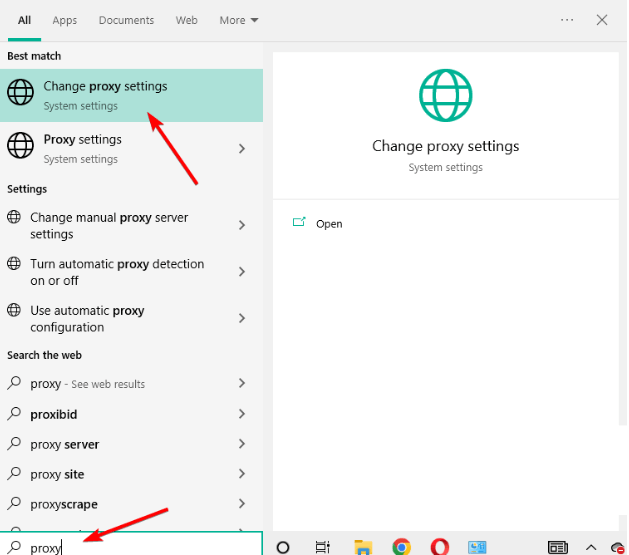
Passo 2: No próximo menu, desabilite as seguintes opções: Detectar configurações automaticamente, Usar script de configuração (Configuração automática de proxy) e Usar um servidor proxy (em Configuração manual de proxy).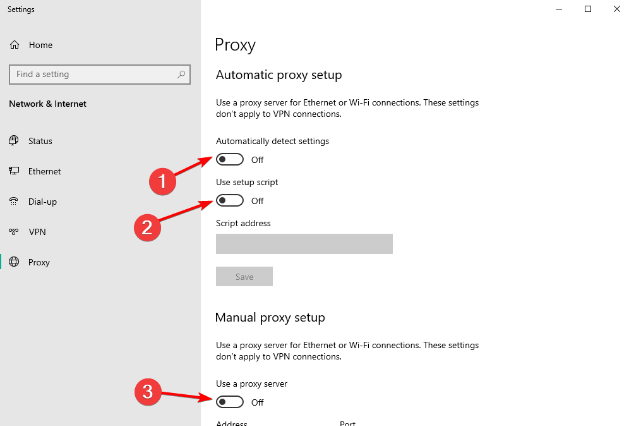
Etapa 3: Então, inscreva-se para um poderoso e melhor serviço VPN.
Passo 4: Conecte-se ao servidor VPN mais rápido e desfrute de uma experiência de navegação segura usando o Google Chrome.
Prossiga com as outras soluções avançadas, se este hack falhar, resolva ERR_TUNNEL_CONNECTION_FAILED no Windows 10.
Leia também: Como corrigir o problema de execução lenta do Google Chrome
Solução 2: limpar dados de navegação no Google Chrome
Os dados de navegação salvos no Google Chrome podem ser responsáveis por esse erro. Portanto, você pode tentar limpar o cache do navegador e outros dados de navegação semelhantes no Chrome para resolver o erro ERR_TUNNEL_CONNECTION_FAILED. Siga os passos abaixo:
Passo 1: Vá para a barra de endereço do Chrome, escreva chrome://settings e pressione Enter para abrir o menu de configurações do Google Chrome. Como alternativa, você pode abrir o menu do navegador e escolher a opção Configurações na lista disponível.
Passo 2: Role para baixo até ver a opção Avançado e clique nela.
Etapa 3: Clique em uma opção chamada Limpar dados de navegação, na seção Privacidade e segurança do menu Configurações avançadas do Chrome.
Passo 4: A ação acima abrirá um novo menu, onde você deverá escolher os dados que deseja excluir do Google Chrome. Escolha todos os itens e, em seguida, selecione o horário preferido no menu suspenso de Limpar os seguintes itens. Depois disso, clique no botão Limpar dados para prosseguir.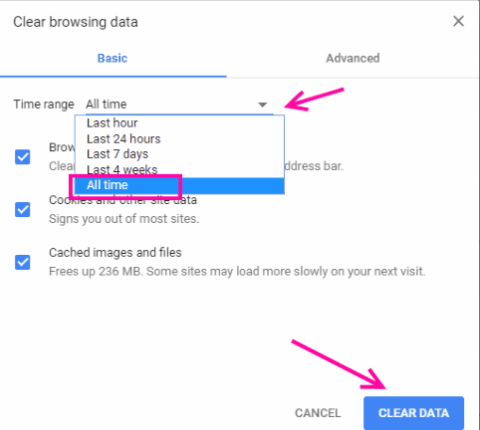
Quando o processo terminar, reinicie o computador e o navegador Google Chrome também para verificar se o problema foi resolvido. Se não, você pode tentar as próximas táticas.
Solução 3: tente redefinir as configurações do Google Chrome
Outra maneira de corrigir ERR_TUNNEL_CONNECTION_FAILED no Chrome é redefinindo as configurações do navegador. Aplique estas etapas para redefinir as configurações do Chrome:
Passo 1: Clique nos 3 pontos mostrados na barra de endereços do Chrome e clique em Configurações.
Passo 2: No menu Configurações, role para baixo até a opção Avançado e clique nela.
Etapa 3: Em seguida, vá para a seção Redefinir e limpar e clique na opção Restaurar configurações para os padrões originais.
Passo 4: Você será solicitado com um pop-up perguntando se você realmente deseja redefinir o navegador. Confirme suas ações.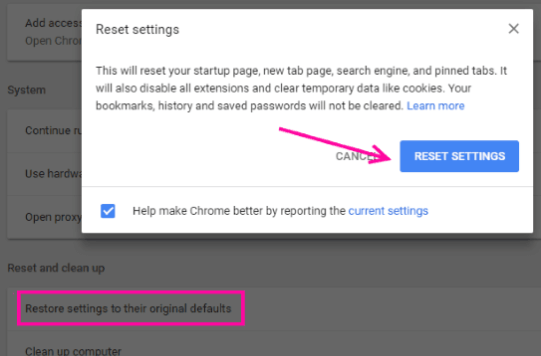
Quando o processo estiver concluído, inicie o Chrome novamente para testar o problema. Tente outra solução mencionada abaixo, se este hack não funcionar.
Solução 4: atualize o Google Chrome para a versão mais recente
Devido à versão desatualizada do Chrome, você pode obter ERR_TUNNEL_CONNECTION_FAILED no Google Chrome. Para resolver o problema, verifique se a versão mais recente do Google Chrome está disponível. Se sim, atualize o Chrome para a versão mais recente. Abaixo está como fazer isso:
Passo 1: Abra o Chrome e clique nos 3 pontos disponíveis no canto superior direito da barra de endereço do Chrome.
Passo 2: Isso mostrará o menu do Chrome. Navegue até a Ajuda e clique na opção Sobre o Google Chrome.
etapa 3: Agora, seu navegador abrirá uma nova janela. Ele começará a procurar uma nova versão. Se uma atualização estiver disponível, você verá uma opção dizendo atualizar o Google Chrome.
Inicie o processo e reinicie o computador. Isso certamente ajudará você a corrigir esse problema irritante.
Leia também: Como corrigir o erro DNS_PROBE_FNISHED_BAD_CONFIG no Windows
Como corrigir ERR_TUNNEL_CONNECTION_FAILED no Google Chrome: explicado
Isso é tudo! As primeiras soluções discutidas acima neste artigo ajudam a resolver o erro ERR_TUNNEL_CONNECTION_FAILED no nível do sistema, enquanto as últimas são apenas para o Google Chrome. Antes de executar essas soluções, certifique-se de que o problema seja apenas com o Google Chrome ou outros navegadores da web. Em seguida, implemente as etapas de acordo.
Esperamos que você ache este guia informativo e muito útil. Não hesite em nos deixar um comentário na caixa abaixo se tiver alguma dúvida, dúvida ou sugestão adicional. Gostaríamos muito de ouvir de você.
Inscreva-se em nosso boletim informativo para obter acesso a milhares de artigos relacionados à tecnologia e outras atualizações relacionadas. Junto com tudo isso, você também pode nos seguir no Facebook, Twitter, Instagram e Pinterest.